Jak obnovit heslo iCloud na iPhone a počítači
iCloud je základní cloudová služba, kterou společnost Apple vydala pro své zákazníky. Kromě zálohování fotografií, videí, kontaktů a dalších dat na vašem zařízení iOS nebo Macu umožňuje také synchronizovat data napříč všemi produkty Apple, na kterých se zaregistrujete se stejným účtem. Jakmile zapomenete heslo k iCloudu, ztratíte přístup ke všem svým datům a zálohám. Tato příručka vysvětluje, jak se k němu dostat. iCloud obnovení hesla.
OBSAH STRÁNKY:
Část 1: Jak obnovit heslo iCloud na iPhone
Nejjednodušší způsob, jak obnovit heslo k přihlášení do iCloudu, je jeho resetování v aplikaci Nastavení na vašem zařízení iOS. Tato metoda vyžaduje heslo k vašemu Apple ID, pouze pokud máte na svém zařízení zapnuté dvoufaktorové ověřování.
Jak obnovit heslo iCloud na použitém iPhonu
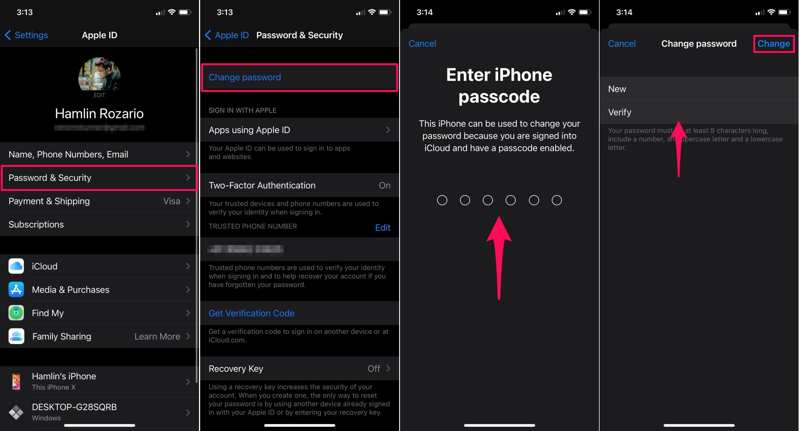
Krok 1. Otevřete Nastavení app na vašem iPhone.
Krok 2. Klepněte na svůj profil a vyberte Heslo a zabezpečení or Přihlášení a zabezpečení.
Krok 3. Klepněte na Změnit heslo .
Krok 4. Pokud se zobrazí výzva, zadejte přístupový kód pro iPhone pro ověření vaší identity.
Krok 5. Poté zadejte nové heslo iCloudu, ověřte ho a klepněte na Přeměna.
Poznámka: Pokud máte MacBook, můžete si heslo k iCloud e-mailu obnovit na svém počítači. Postup je podobný jako na iPhonu.
Jak obnovit heslo iCloud na novém iPhonu
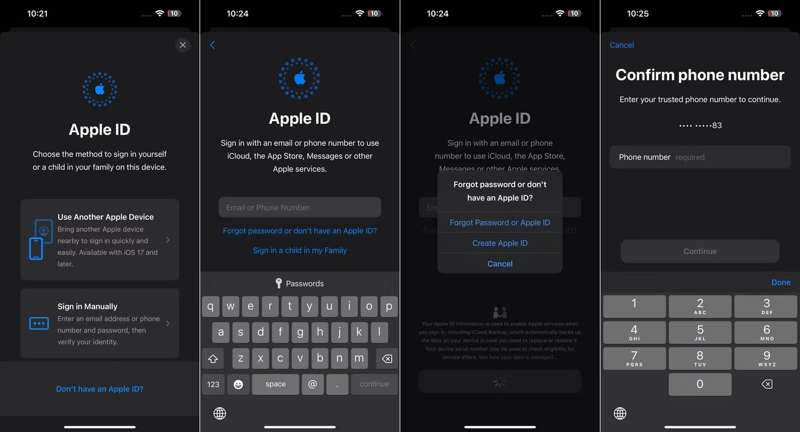
Krok 1. Nastavte si svůj nový iPhone.
Krok 2. Když budete vyzváni k přihlášení pomocí účtu, klepněte na Zapomněli jste heslo nebo nemáte Apple ID.
Krok 3. Využít Přihlaste se do svého iPhone A zvolte Přihlaste se ručně.
Krok 4. Po zobrazení výzvy k zadání e-mailové adresy pro iCloud klepněte na Zapomněli jste nebo nemáte Apple ID.
Krok 5. Potom klepněte na tlačítko Zapomněli jste heslo? or Apple ID.
Krok 6. Zadejte e-mailovou adresu nebo telefonní číslo spojené s vaším iCloudem.
Krok 7. Potvrďte své telefonní číslo a klepněte na Odeslat kód na.
Krok 8. Jakmile obdržíte ověřovací kód, zadejte jej a klepněte na další.
Krok 9. Nakonec zadejte nové heslo a potvrďte obnovení hesla k e-mailu iCloud.
Jak obnovit heslo iCloud na vypůjčeném iPhonu
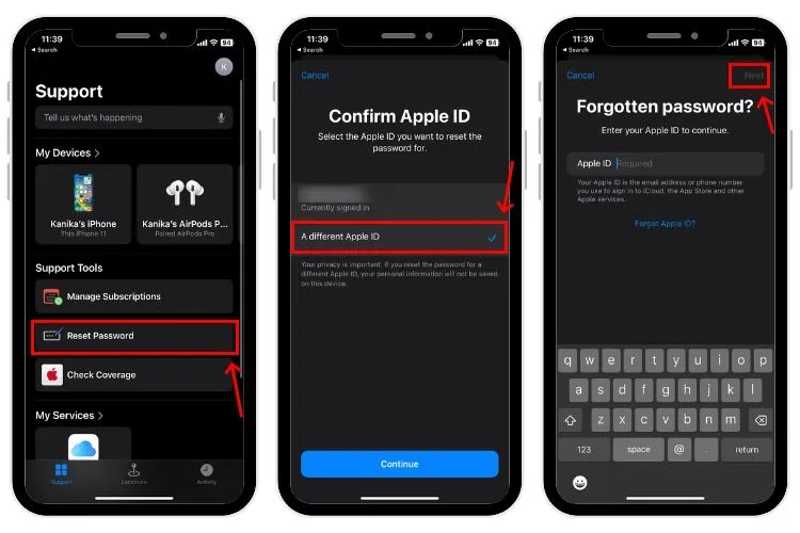
Krok 1. Spusťte aplikaci Podpora Apple na vypůjčeném zařízení iOS.
Tip: Tuto aplikaci si můžete zdarma stáhnout z App Storu.
Krok 2. Vyhledejte Nástroje podpory a klepněte na Obnovit heslo.
Krok 3. Klepněte na Obnovit své heslo v dolní části.
Krok 4. Zadejte své Apple ID a stiskněte další.
Krok 5. Poté ověřte svou totožnost pomocí přidruženého telefonního čísla.
Krok 6. Nakonec zanechte nové heslo, zadejte ho znovu a potvrďte změnu.
Část 2: Jak obnovit heslo iCloud online
Pokud se vám nepodaří obnovit heslo k Apple iCloudu na iPhonu, můžete také vyzkoušet webové stránky pro obnovení hesla od společnosti Apple. Vyžaduje se kanál k ověření vaší identity. Pracovní postup se navíc mírně liší v závislosti na vašem nastavení.
Krok 1. V prohlížeči přejděte na www.apple.com/iforgot a klikněte na Obnovit heslo.
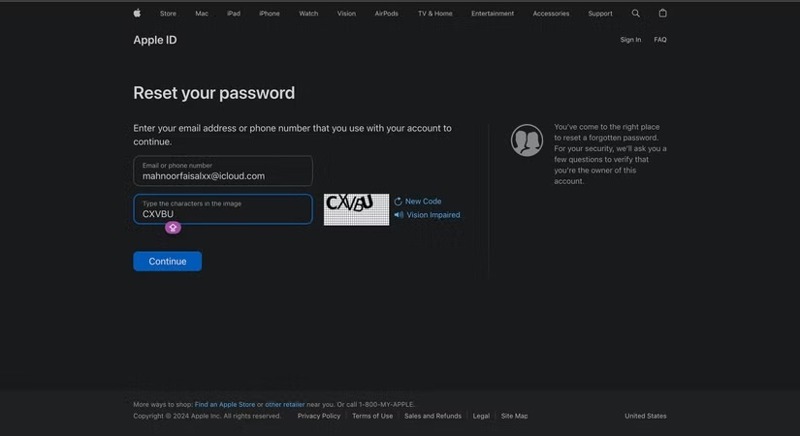
Krok 2. Zadejte své Apple ID, které jste použili k přihlášení do iCloudu. Zadejte znaky z obrázku a klikněte na Pokračovat.
Krok 3. Zadejte telefonní číslo spojené s vaším účtem a klikněte na Pokračovat.
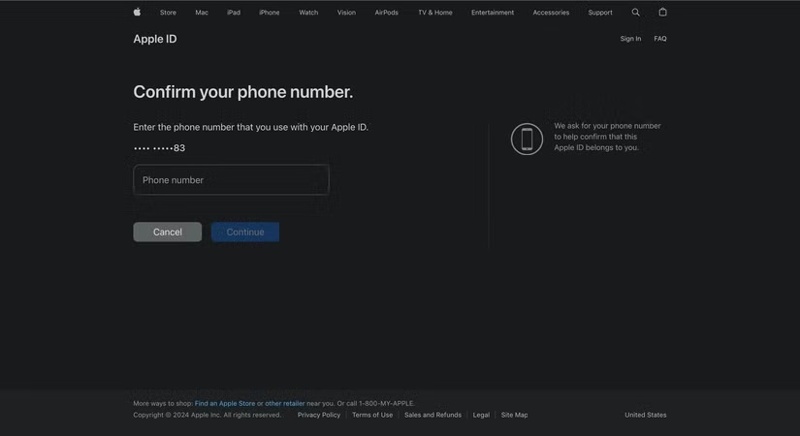
Pak se setkáte s několika situacemi:
Situace 1: 2FA je povolena
Krok 4. Vyberte důvěryhodné zařízení.
Krok 5. Využít povolit na důvěryhodném zařízení.
Krok 6. Zadejte přihlašovací heslo k zařízení.
Krok 7. Nastavte si nové heslo pro svůj účet iCloud.
Situace 2: 2FA je zakázána
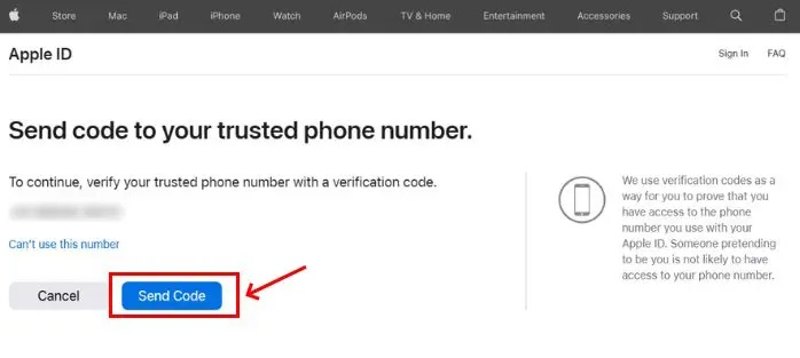
Krok 4. Využít Poslat kód abyste obdrželi ověřovací kód pro obnovení hesla iCloud.
Krok 5. Jakmile kód obdržíte, zadejte ho do pole.
Krok 6. Nakonec nastavte nové heslo, zadejte ho znovu a potvrďte změnu.
Situace 3: Vaše telefonní číslo není k dispozici
Krok 4. Stiskněte Toto číslo nelze použít odkaz.
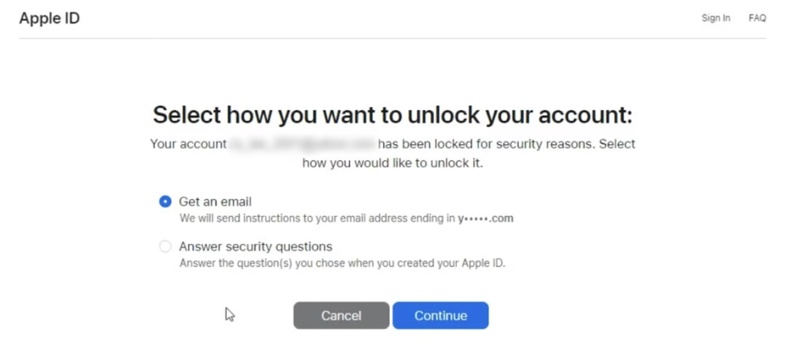
Krok 5. Pak vyberte kanál, například Získejte e-mail or Odpověz na bezpečnostní otázky.
Krok 6. Pokud zvolíte Získejte e-mail, zanechte svou e-mailovou adresu, na kterou chcete obdržet ověřovací kód. Zadejte kód na webové stránce.
Pokud zvolíte druhou možnost, odpovězte přesně na každou bezpečnostní otázku.
Krok 7. Nakonec nastavte nové heslo pro potvrzení obnovení hesla iCloud.
Část 3: Jak odstranit přihlašovací heslo k iCloudu, když ho zapomenete
Při obnovování hesla k iCloudu je nutné zadat Apple ID spojené s vaším účtem iCloud. Pokud jste zapomněli své Apple ID, alternativním řešením je odstranit starý účet z iPhonu, abyste si mohli přímo vytvořit nový účet. Od tohoto okamžiku doporučujeme Apeaksoft iOS Unlocker.
Nejlepší způsob, jak odstranit heslo pro přihlášení k iCloudu z vašeho iPhonu
- Odeberte Apple ID a účet iCloud na iPhonu nebo iPadu.
- Neptejte se na heslo k Apple ID, heslo k iCloudu ani kód z obrazovky.
- Nabídněte bonusové funkce, jako je odstranění MDM.
- Kompatibilní s širokou škálou modelů iPhonu, iPadu a iPodu.
Bezpečné stahování
Bezpečné stahování

Jak odstranit heslo pro přihlášení k iCloudu na vašem iPhone
Krok 1. Připojte se k vašemu iPhone
Spusťte nejlepší software pro odstranění hesla z iCloudu po jeho instalaci na PC. Existuje další verze pro Mac. Propojte iPhone a PC pomocí kabelu Lightning. Vyberte Odebrat Apple ID a klepněte na tlačítko Home .

Krok 2. Odebrání hesla pro přihlášení do iCloudu
Pokud je funkce Najít zakázána, software okamžitě vymaže heslo k iCloudu na vašem iPhonu.
Pokud je v systému iOS 11.3 nebo starším povolena aplikace Najít, resetujte všechna nastavení v zařízení. Přejděte na Nastavenízvolte obecně, klepněte na tlačítko resetovata udeřil Reset All SettingsPo restartování zařízení software provede svou práci.
Pokud je v systému iOS 11.4 nebo novějším povolena aplikace Najít, zapněte na svém zařízení 2FA. Zadejte 0000 a klikněte na Potvrdit. Zkontrolujte informace o zařízení a klikněte na Home pro stažení firmwaru. Nakonec zadejte 0000 a klepněte na tlačítko UnlockRaději bys měl/a zálohujte svůj iPhone předem, protože tímto krokem se zařízení resetuje do továrního nastavení.

Proč investovat do čističky vzduchu?
Tento průvodce vám řekl, jak se dostat Obnovení hesla k přihlášení do iCloudu v různých situacích. Úkol můžete provést na použitém iPhonu, novém zařízení iOS nebo vypůjčeném iPhonu. Webová stránka Apple iForgot vám navíc umožňuje resetovat heslo. Apeaksoft iOS Unlocker vám umožňuje odstranit váš aktuální účet iCloud z iPhonu. Pokud máte k tomuto tématu další otázky, napište je prosím níže.
Související články
Pokud si necháte iPad uzamknout pro daného majitele, nemůžete ho resetovat. Náš průvodce vám však pomůže tento problém vyřešit sami.
Tento článek shrnuje 6 nejlepších služeb pro odemknutí iCloudu, které vám pomohou odemknout zámek aktivace iCloudu online i offline.
Chcete-li odemknout iPhone nebo iPad uzamčený iCloudem, musíte si vybrat správnou metodu a postupovat podle našeho návodu, abyste ji efektivně dokončili.
Klikněte sem a přečtěte si komplexní návod, jak obejít Face ID na iPhone, když vaše Face ID nefunguje a zapomenete heslo k iPhonu.

